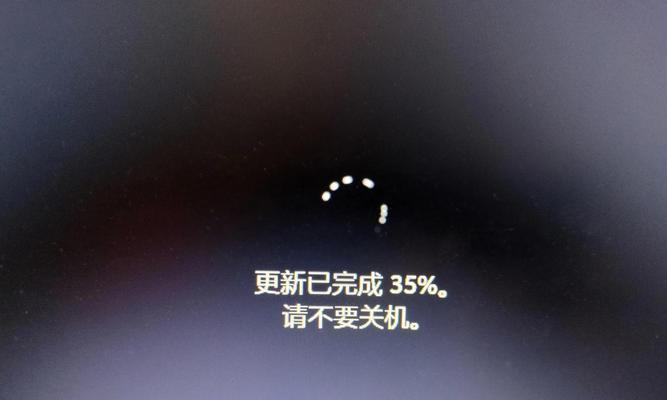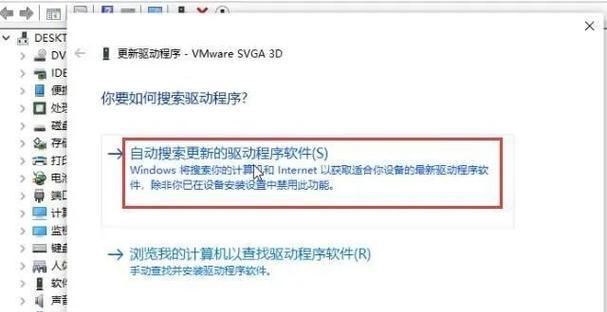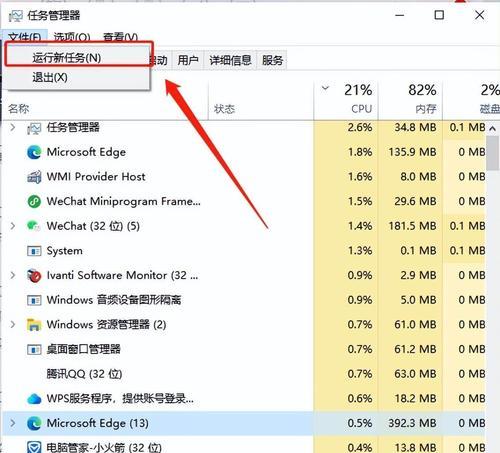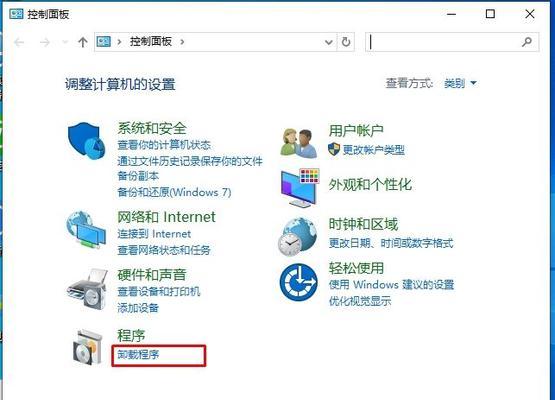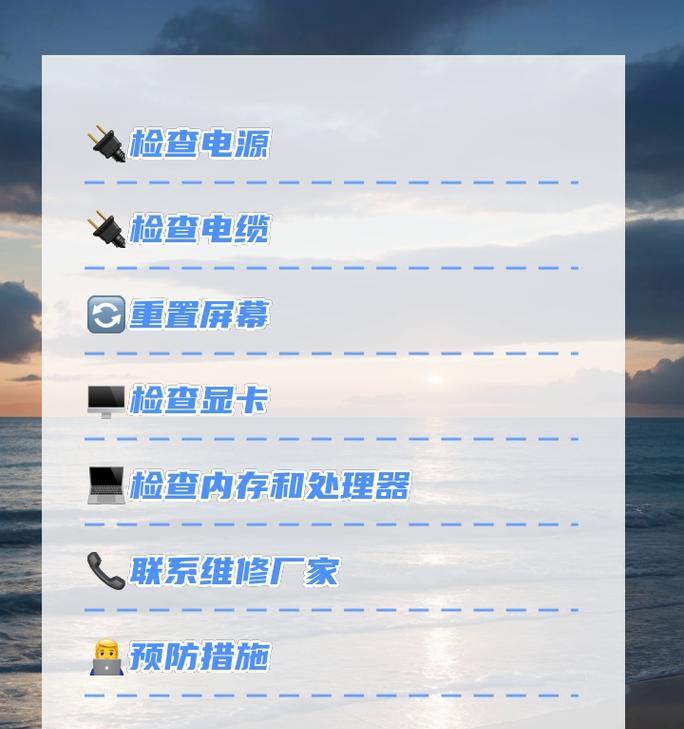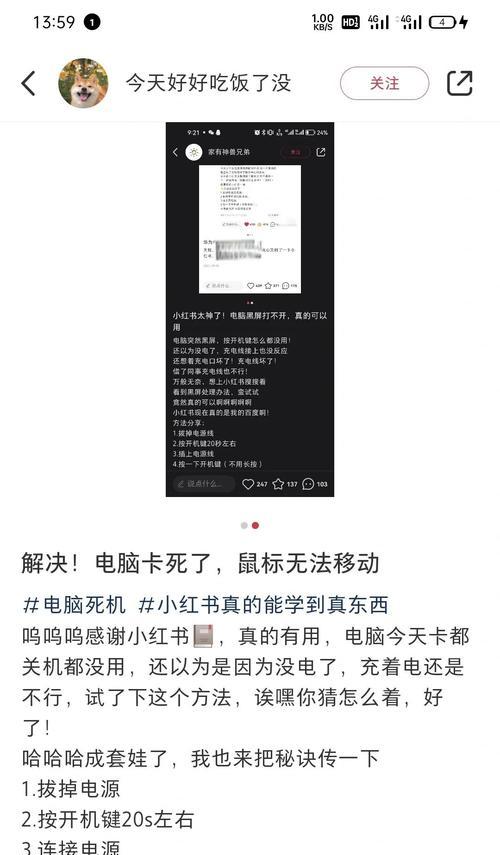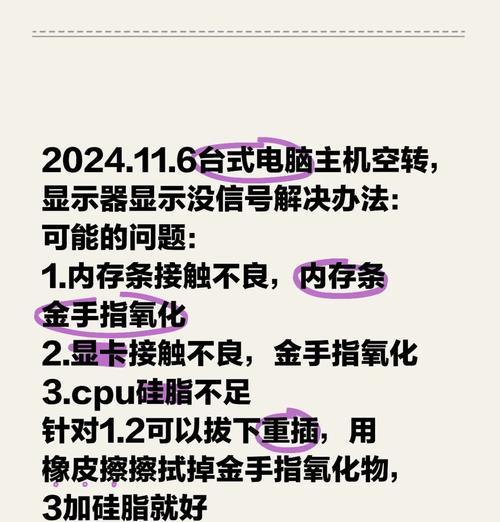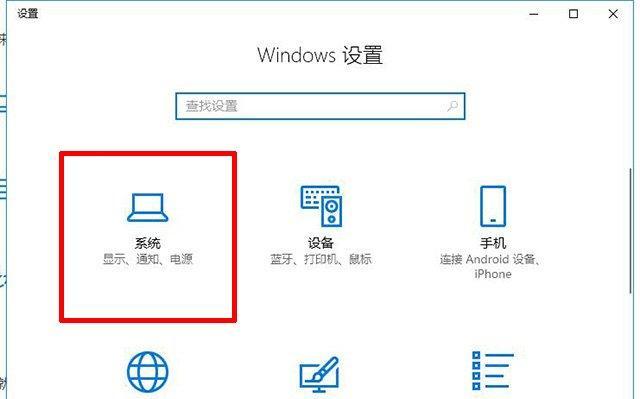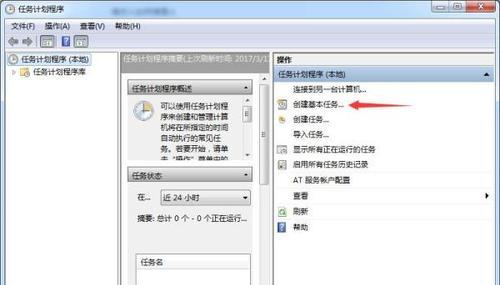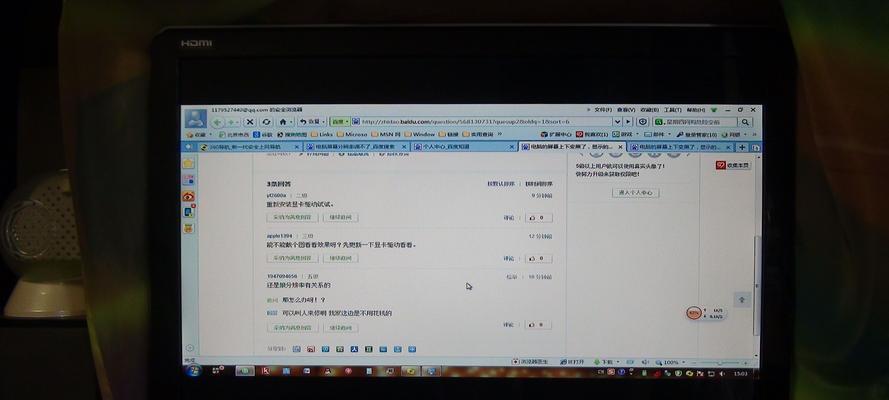华为电脑屏幕清理方法有哪些?
在日常使用电脑的过程中,屏幕清洁是维护设备外观和延长使用寿命的重要步骤。华为电脑因其卓越的设计和性能而受到许多用户的青睐。然而,屏幕清洁不仅关乎外观,还涉及到使用健康和屏幕保护,因此了解正确的清洁方法显得尤为重要。本文将详细介绍几种华为电脑屏幕的清理方法,并为用户提供详尽的操作步骤和注意事项。
选择合适的清洁工具和材料
在开始清洁屏幕之前,我们必须确保选用正确的工具和材料。对于华为电脑屏幕的清洁,以下是一些建议的工具和材料:
专用清洁剂:市面上有多种电脑屏幕专用清洁剂,这些清洁剂经过特殊设计,不会损坏屏幕涂层。
柔软的无尘布:选择不掉毛、柔软的布料,如微纤维布,可以有效清除屏幕上的灰尘和指纹。
软毛刷:用于清除屏幕缝隙中的灰尘。
纯净水:如果使用清水清洁,需确保是过滤后的纯净水,以免留下水渍。
棉签:用于清洁屏幕角落或按键边缘。
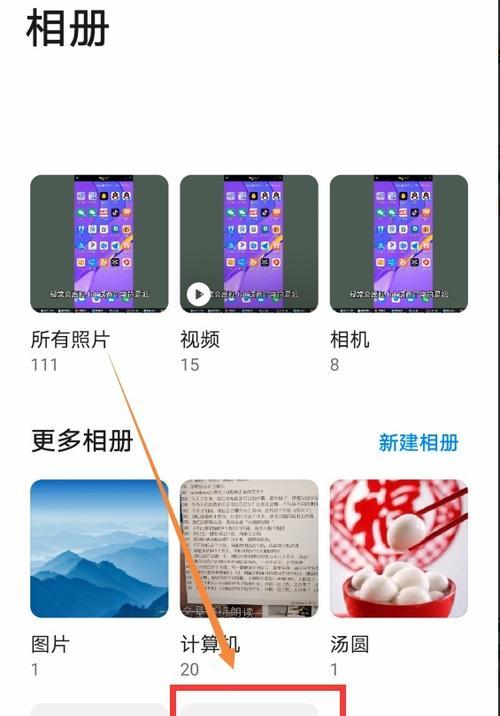
清洁前的准备
1.断电与关闭设备:确保华为电脑关闭并从电源拔下,避免任何可能的电击风险。
2.断开所有外接设备:包括键盘、鼠标等,以防清洁过程中对它们造成污染或损坏。
3.保持通风:选择通风良好的地方进行清洁,以便清洁剂或水分能够快速蒸发。

清洁操作步骤
步骤一:清除灰尘和颗粒
使用软毛刷轻轻刷去屏幕表面的灰尘和颗粒,对于键盘缝隙可以倾斜电脑,用刷子轻轻扫出隐藏的灰尘。
步骤二:使用专用清洁剂或清水
专用清洁剂:按照清洁剂的使用说明进行操作,一般情况下,将清洁剂喷在无尘布上,而不是直接喷在屏幕上。
纯净水:如果使用纯净水,可将微纤维布轻湿,挤出多余的水分,然后轻轻擦拭屏幕。
步骤三:擦拭屏幕
用湿润的无尘布由内向外擦拭屏幕,避免用力过猛,以免损伤屏幕。如果屏幕上有难以清除的污渍,可以再次轻喷清洁剂或纯净水,并重复擦拭动作。
步骤四:干燥屏幕
使用干净的无尘布彻底擦干屏幕上的水分,确保屏幕表面没有残留的液体。对于角落或边缘部分,可以使用棉签进行辅助干燥。
步骤五:屏幕周边清洁
清洁完屏幕后,不要忘记清理屏幕周围的边框,以及键盘和触控板等区域。

常见问题与注意事项
1.不要使用含有酒精或氨水的清洁剂:这些化学品可能会破坏屏幕表面的防眩光或抗反射涂层。
2.避免使用粗糙的布料或纸巾:这些材料可能会在屏幕上留下划痕。
3.不要对屏幕施加过大压力:屏幕非常脆弱,过大的压力可能会导致屏幕损坏。
4.定期清洁:建议定期(例如每周一次)清洁屏幕,以保持最佳视觉效果和卫生条件。
实用技巧
为了保持华为电脑屏幕的清洁和保养,以下是一些实用的技巧:
避免在尘土飞扬的环境中使用电脑:尽量在清洁的环境中使用电脑,减少灰尘的积累。
使用屏幕保护膜:贴上屏幕保护膜可以在一定程度上防止划痕和灰尘的附着。
避免长时间停留在同一画面:长时间的静态画面可能会造成屏幕老化,建议定期更换屏幕显示内容。
结语
通过上述的清洁方法和步骤,我们能有效维持华为电脑屏幕的清洁与保养。记住,正确的清洁方法不仅能提升用户体验,还能延长设备的使用寿命。希望本文提供的信息能帮助大家轻松维护自己的华为电脑,让它始终如新。
综合以上所述,屏幕清洁是日常维护华为电脑的重要环节,通过合适的工具和正确的操作方法,我们能够为自己的设备创造一个更加干净卫生的使用环境。
版权声明:本文内容由互联网用户自发贡献,该文观点仅代表作者本人。本站仅提供信息存储空间服务,不拥有所有权,不承担相关法律责任。如发现本站有涉嫌抄袭侵权/违法违规的内容, 请发送邮件至 3561739510@qq.com 举报,一经查实,本站将立刻删除。
- 站长推荐
-
-

Win10一键永久激活工具推荐(简单实用的工具助您永久激活Win10系统)
-

华为手机助手下架原因揭秘(华为手机助手被下架的原因及其影响分析)
-

随身WiFi亮红灯无法上网解决方法(教你轻松解决随身WiFi亮红灯无法连接网络问题)
-

2024年核显最强CPU排名揭晓(逐鹿高峰)
-

光芒燃气灶怎么维修?教你轻松解决常见问题
-

解决爱普生打印机重影问题的方法(快速排除爱普生打印机重影的困扰)
-

如何利用一键恢复功能轻松找回浏览器历史记录(省时又便捷)
-

红米手机解除禁止安装权限的方法(轻松掌握红米手机解禁安装权限的技巧)
-

小米MIUI系统的手电筒功能怎样开启?探索小米手机的手电筒功能
-

华为系列手机档次排列之辨析(挖掘华为系列手机的高、中、低档次特点)
-
- 热门tag
- 标签列表
- 友情链接